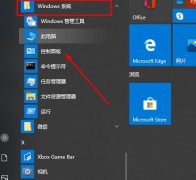电脑用户在进行硬件升级或修复时,可能会遇到卸载显卡驱动的问题。无论是为了优化性能,还是处理驱动冲突,理解如何正确卸载并恢复显卡驱动是至关重要的。将为你提供有效的方法,让你在卸载显卡驱动后顺利恢复。

显卡驱动的卸载不仅仅是一个简单的步骤,错误的操作可能导致系统无法正常使用显卡,甚至严重时直接影响到计算机的启动。在进行显卡驱动卸载之前,备份当前的驱动程序是一个明智的选择。可以使用第三方工具,如Display Driver Uninstaller (DDU),来完全清除旧的驱动程序,确保没有残留的文件影响下一步的安装。
完成卸载后,重点在于如何恢复显卡驱动。访问显卡制造商的官方网站(如NVIDIA或AMD),根据你的显卡型号下载最新的驱动程序。在安装新驱动之前,建议进入安全模式,以确保所有的旧驱动程序都已成功卸载并且不再干扰安装。
安装过程一般分为几个步骤。打开下载的驱动程序,选择自定义安装,在其中可以选择进行干净安装,这样有助于避免因旧驱动程序留下的设置对新驱动安装产生的潜在影响。安装完成后,重启电脑,检查显卡驱动的状态,确保显示正常,没有显示器闪烁等问题。
在恢复显卡驱动后,用户可以进行一些性能优化的设置。使用显卡的控制面板,调整图形设置以适配不同的游戏或应用程序,保证最佳的运行表现。也不妨考虑定期检查驱动更新,保证使用最新版本以提升兼容性和性能。
市场上,显卡的技术不断进步,最新的GPU采用了更高效的架构,带来了更强大的计算能力。当评测显卡时,可以关注其对抗其他同类产品的表现,以及它在不同应用场景下的优化。知晓当前市场的趋势,将有助于用户在组装DIY电脑时做出明智的选择。
常见问题解答:
1. 显示器黑屏怎么办?
- 检查显卡与显示器的连接是否正常,尝试重新连接或者更换数据线。
2. 如何确定显卡型号?
- 可以在设备管理器中查看显示适配器下的内容,或者使用第三方检测软件如GPU-Z。
3. 驱动安装后依然有问题,怎么办?
- 使用DDU工具在安全模式下重新卸载驱动,并确保清除所有缓存,之后重装驱动。
4. 需要定期升级显卡驱动吗?
- 是的,定期检查更新可以提高系统的稳定性和兼容性,特别是在大型游戏发行或更新时。
5. DIY组装时显卡应该选择哪个品牌?
- 选择品牌时,建议考虑其性价比、售后服务及产品的实际评测结果,常见的品牌有NVIDIA、AMD、华硕、技嘉等。